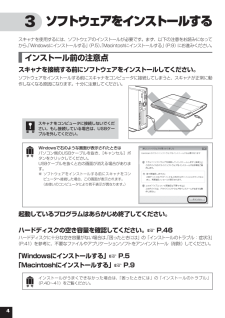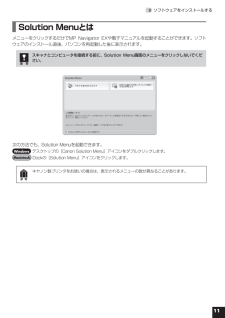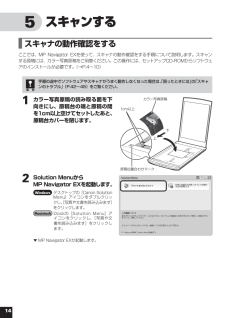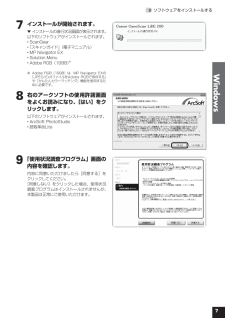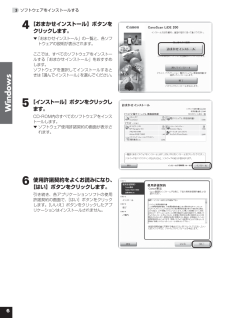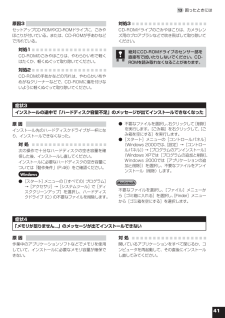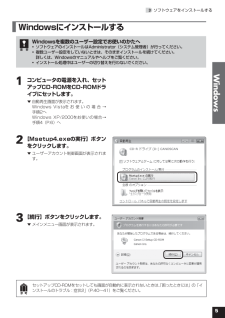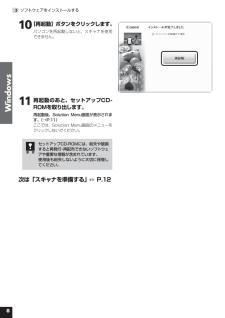Q&A
取扱説明書・マニュアル (文書検索対応分のみ)
"Windows"3 件の検索結果
"Windows"10 - 20 件目を表示
全般
質問者が納得スキャンのボタンを押すと上手くいかない…ということですので、ボタンは押さずにスキャンします。
スタート/プログラム/スキャナドライバの名前。
または、スタート/プログラム/アクセサリ/ペイント/カメラかスキャナで読み取り/スキャナドライバの名前。
Windowsユーザーではないので、検証はしていません。
5610日前view145
全般
質問者が納得IrfanView32
http://www8.plala.or.jp/kusutaku/iview/
XnView
http://www.forest.impress.co.jp/lib/pic/piccam/picviewer/xnview.html
などで回転・リサイズを一括変換できます。
念のために書いておきますと
>600dpiでスキャンしてから200~300dpiに変換
は、PC画面で閲覧するデータにおいてはdpi値は意味がないので、単にリサイズだけの作業になると思います。
5832日前view42
全般
質問者が納得あなたのセットアップの仕方は、私も経験あります。
私もキャノンのスキャナーをあなたと同じ方法でかなり強引にクリックしセットアップしましたが、スキャナーのスキャンボタンを押しても、蛍光灯がジーっとついて読み込みましたが、パソコンは無反応でした・・・・。当然この方法でセットアップは間違いにちがいありません。その当時、ケーブルがオカシイのかな?などかなり無理がある部分を疑ってしまいました(^_^;)一応Windowsに標準で入っている、xerox(ゼロックス)なる例のウイルスと勘違いされるドライバが入っていたの...
5912日前view58
4 3 ソフトウェアをインストールするスキャナを使用するには、ソフトウェアのインストールが必要です。まず、以下の注意をお読みになってから、「Windowsにインストールする」(P.5)、「Macintoshにインストールする」(P.9)にお進みください。 インストール前の注意点スキャナを接続する前にソフトウェアをインストールしてください。ソフトウェアをインストールする前にスキャナをコンピュータに接続してしまうと、スキャナが正常に動作しなくなる原因になります。十分に注意してください。スキャナをコンピュータに接続しないでください。もし接続している場合は、USBケーブルを外してください。Windowsで右のような画面が表示されたときはパソコン側のUSBケーブルを抜き、[キャンセル]ボタンをクリックしてください。USBケーブルを抜くと右の画面が消える場合があります。※ ソフトウェアをインストールする前にスキャナをコンピュータへ接続した場合、この画面が表示されます。 (お使いのコンピュータにより若干表示が異なります。)起動しているプログラムはあらかじめ終了してください。ハードディスクの空き容量を確認してください。☞ ...
• 本書では、Windows Vista operating system Ultimate Edition およびMac OS X v.10.5 の画面で説明しています。スキャナを操作している手順ではWindows Vistaの画面で説明しています。特にことわりのない限り、他のWindowsやMacintoshでも操作方法は同じです。• 画面表示はOSやアプリケーションソフトによって、若干異なります。また、画面表示は一部合成しています。• 本書では、Windows Vistaの各 EditionをWindows Vista、Windows XP Home EditionとWindows XP ProfessionalをWindows XPと記載しています。また、特に制限がない場合、Windows 2000、Windows XP、Windows VistaをWindowsと記載しています。注意• 本書の内容の一部または全部を無断で転載することは禁止されています。• 本書の内容について、将来予告なしに変更することがあります。• 本書の内容については万全を期して作成しましたが、運用した結果の影響につきましては責任...
3.ソフトウェアをインストールする Solution MenuとはメニューをクリックするだけでMP Navigator EXや電子マニュアルを起動することができます。ソフトウェアのインストール直後、パソコンを再起動した後に表示されます。スキャナとコンピュータを接続する前に、Solution.Menu画面のメニューをクリックしないでください。次の方法でも、Solution Menuを起動できます。Windows デスクトップの[Canon Solution Menu]アイコンをダブルクリックします。Macintosh Dockの[Solution Menu]アイコンをクリックします。キヤノン製プリンタをお使いの場合は、表示されるメニューの数が異なることがあります。
目 次旅行の日程表を人数分コピー昔の写真をスキャンしてデジタル写真集に料理のレシピや絵手紙をスキャンしてメール添付で送る机を占領している書類や資料をPDFに*スキャンする方法は「本体のボタンを使ってスキャンする(EZボタン)」(P.20)をご覧ください。準備しよう パッケージの内容を確認する ...................2パッケージの内容を確認してください..........................2付属のCD-ROMについて................................................22 スキャナ各部の名称 ................................33 ソフトウェアをインストールする .............4インストール前の注意点..................................................4Windowsにインストールする........................................5Macintoshにインストールする..........................
4 5 スキャンする スキャナの動作確認をするここでは、MP Navigator EXを使って、スキャナの動作確認をする手順について説明します。スキャンする原稿には、カラー写真原稿をご用意ください。この操作には、セットアップCD-ROMからソフトウェアのインストールが必要です。(→P.4〜10)手順の途中でソフトウェアやスキャナがうまく動作しなくなった場合は、「困ったときには」の「スキャンのトラブル」(P.42〜45)をご覧ください。 カラー写真原稿の読み取る面を下向きにし、原稿台の端と原稿の間を1cm以上空けてセットしたあと、原稿台カバーを閉じます。 2 Solution Menuから MP Navigator EXを起動します。Windows デスクトップの[Canon Solution Menu]アイコンをダブルクリックし、[写真や文書を読み込みます]をクリックします。Macintosh Dockの[Solution Menu]アイコンをクリックし、[写真や文書を読み込みます]をクリックします。▼ MP Navigator EXが起動します。下上1cm以上原稿位置合わせマークカラー写真原...
73.ソフトウェアをインストールするWindows 7 インストールが開始されます。▼ インストールの進行状況画面が表示されます。以下のソフトウェアがインストールされます。• ScanGear• 「スキャンガイド」(電子マニュアル)• MP Navigator EX• Solution Menu• Adobe RGB(1998)※※ Adobe RGB(1998)は、MP Navigator EXの「JPEG/ExifファイルをAdobe RGBで保存する」や「かんたんカラーマッチング」機能を使用するために必要です。 8 右のアークソフトの使用許諾画面をよくお読みになり、[はい]をクリックします。以下のソフトウェアがインストールされます。• ArcSoft PhotoStudio• 読取革命Lite 9 「使用状況調査プログラム」画面の内容を確認します。内容に同意いただけましたら[同意する]をクリックしてください。[同意しない]をクリックした場合、使用状況調査プログラムはインストールされませんが、本製品は正常にご使用いただけます。
63.ソフトウェアをインストールするWindows 4 [おまかせインストール]ボタンをクリックします。▼ 「おまかせインストール」の一覧と、各ソフトウェアの説明が表示されます。ここでは、すべてのソフトウェアをインストールする「おまかせインストール」をおすすめします。ソフトウェアを選択してインストールするときは「選んでインストール」を選んでください。 5 [インストール]ボタンをクリックします。CD-ROM内のすべてのソフトウェアをインストールします。▼ ソフトウェア使用許諾契約の画面が表示されます。 6 使用許諾契約をよくお読みになり、[はい]ボタンをクリックします。引き続き、各アプリケーションソフトの使用許諾契約の画面で、[はい]ボタンをクリックします。[いいえ]ボタンをクリックしたアプリケーションはインストールされません。
413.困ったときには原因3セットアップCD-ROMやCD-ROMドライブに、ごみやほこりが付いている。または、CD-ROMが手あかなどで汚れている。対処1CD-ROMのごみやほこりは、やわらかい布で軽くはたくか、軽くぬぐって取り除いてください。対処2CD-ROMの手あかなどの汚れは、やわらかい布やめがねクリーナーなどで、CD-ROMに傷を付けないように軽くぬぐって取り除いてください。対処3CD-ROMドライブのごみやほこりは、カメラレンズ用のブロアブラシなどで吹き飛ばして取り除いてください。絶対にCD-ROMドライブのセンサー部を直接布で拭いたりしないでください。CD-ROMを読み取れなくなることがあります。症状3インストールの途中で「ハードディスク容量不足」のメッセージが出てインストールできなくなった原 因インストール先のハードディスクドライブが一杯になり、インストールできなくなった。対 処次の操作で十分なハードディスクの空き容量を確保した後、インストールし直してください。インストールに必要なハードディスクの空き容量については「動作条件」(P.46)をご確認ください。Windows● [スタート]メニュ...
53.ソフトウェアをインストールするWindows WindowsにインストールするWindowsを複数のユーザー設定でお使いのかたへソフトウェアのインストールはAdministrator(システム管理者)が行ってください。複数ユーザー設定をしていないときは、そのままインストールを続けてください。.詳しくは、Windowsのマニュアルやヘルプをご覧ください。インストール処理中はユーザーの切り替えを行わないでください。••• コンピュータの電源を入れ、セットアップCD-ROMをCD-ROMドライブにセットします。▼ 自動再生画面が表示されます。 Windows Vistaを お 使 い の 場 合 → 手順2へ Windows XP/2000をお使いの場合→ 手順4(P.6)へ 2 [Msetup4.exeの実行]ボタンをクリックします。▼ ユーザーアカウント制御画面が表示されます。 3 [続行]ボタンをクリックします。▼ メインメニュー画面が表示されます。セットアップCD-ROMをセットしても画面が自動的に表示されないときは、「困ったときには」の「インストールのトラブル:症状2」(P.40〜4...
83.ソフトウェアをインストールするWindows0 [再起動]ボタンをクリックします。パソコンを再起動しないと、スキャナを使用できません。 再起動のあと、セットアップCD-ROMを取り出します。再起動後、Solution.Menu画面が表示されます。(→P.11)ここでは、Solution Menu画面のメニューをクリックしないでください。セットアップCD-ROMには、紛失や破損すると再発行・再配布できないソフトウェアや重要な情報が含まれています。使用後も紛失しないように大切に保管してください。次は「スキャナを準備する」 ☞ P.12
- 1